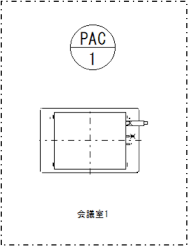系統番号・部屋名称を付加・編集する
配置済みの機器に系統名称や部屋名称を登録・編集します。
図面なしで機器表を作成する場合は、系統番号や部屋名称の登録を機器の登録と同時に行うことができます。
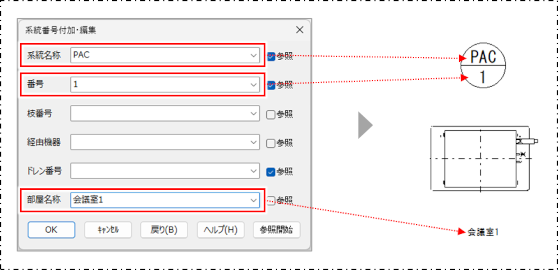
機器に系統番号や部屋名称を登録・編集する
機器に系統番号や部屋名称を登録・編集します。
登録した内容は、[系統番号・部屋名称自動付加]コマンド、または[機器表自動作成]コマンドを実行するときのデータとして使用されます。
[設計ツール]タブの[系統番号付加・編集]コマンド(![]() )をクリックして実行します。
)をクリックして実行します。

系統番号を登録・編集する機器をクリックします。
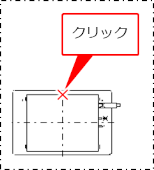
右クリックまたは[Enter]キーを押し、確定します。
[系統番号付加・編集]ダイアログが表示されます。
系統番号などの情報を入力・編集し、[OK]ボタンをクリックします。
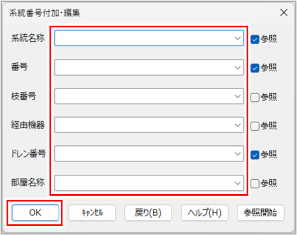
| 項目 | 説明 |
|
入力欄 |
機器に情報([系統名称][番号][枝番号][経由機器][ドレン番号][部屋名称])を入力します。 プルダウンメニューの入力履歴から選択することもできます。 |
|
参照 |
他の機器の情報を入力欄に取り込む場合にチェックを付けます。 チェックを付けて[参照開始]ボタンをクリックし、参照する機器をクリックすると、入力欄に情報が取り込まれます。 |
|
[OK]ボタン |
設定内容を実行する場合にクリックします。 |
|
[キャンセル]ボタン |
設定内容を取り消す場合にクリックします。 |
|
[戻り]ボタン |
ダイアログを閉じて1つ前の操作状態に戻ります。 |
|
[ヘルプ]ボタン |
FILDER SiXのヘルプを確認する場合にクリックします。 |
|
[参照開始]ボタン |
クリックすると、[参照]にチェックが付いている情報を他の機器から取り込みます。 |
系統番号などの情報が登録されます。
機器の系統番号や部屋名称を配置する
[系統番号付加・編集]コマンドで登録した内容を使用し、系統番号や部屋名称を図面に配置します。
[設計ツール]タブの[系統番号・部屋名称自動付加]コマンド(![]() )をクリックして実行します。
)をクリックして実行します。

[コマンドプロパティ]が表示されます。
[コマンドプロパティ]で、配置内容を設定します。
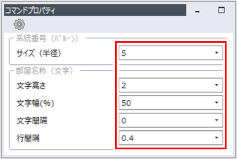
| 項目 | 説明 |
|
|
文字色・ペン番号などを詳細に設定する場合にクリックします。 クリックすると、[系統番号・部屋名称付加設定]ダイアログが表示されます。 |
|
サイズ(半径) |
系統番号が配置されるバルーンのサイズ(半径)を入力します。系統番号の文字サイズはバルーンの大きさで自動的に決まるので、数値で指定できません。 |
|
部屋名称(文字) |
部屋名称の文字について設定します。
|
文字色・ペン番号などを詳細設定する場合文字色・ペン番号などを詳細設定する場合
[コマンドプロパティ]の![]() (系統番号・部屋名称自動付加設定)をクリックします。
(系統番号・部屋名称自動付加設定)をクリックします。
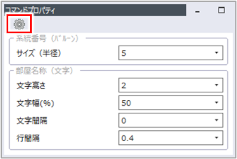
[系統番号・部屋名称付加設定]ダイアログが表示されます。
文字色などを設定し、[OK]ボタンをクリックします。
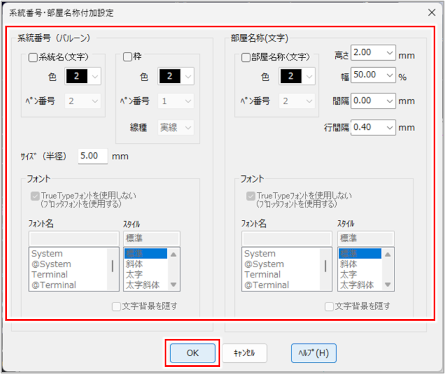
| 項目 | 説明 |
|
系統番号(バルーン) |
系統番号が配置されるバルーンについて設定します。
|
|
部屋名称(文字) |
部屋名称の文字について設定します。
|
|
[OK]ボタン |
設定内容を実行する場合にクリックします。 |
|
[キャンセル]ボタン |
設定内容を取り消す場合にクリックします。 |
|
[ヘルプ]ボタン |
FILDER SiXのヘルプを確認する場合にクリックします。 |
詳細設定が確定されます。
系統番号と部屋名称を配置する機器をクリックまたは範囲選択します。
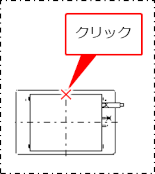
系統番号と部屋名称が配置されます。